Xmind软件中如何绘制树形图
来源:网络收集 点击: 时间:2024-05-12【导读】:
在和孩子一起画教材上的思维导图时,会指导孩子在纸上画思维导图。这可以用软件来绘制思维导图,比如用Xmind软件。有时需要绘制树形图。那么,Xmind软件中如何绘制树形图呢?小编这里给大家介绍一下绘制树形图的方法。方法/步骤1/9分步阅读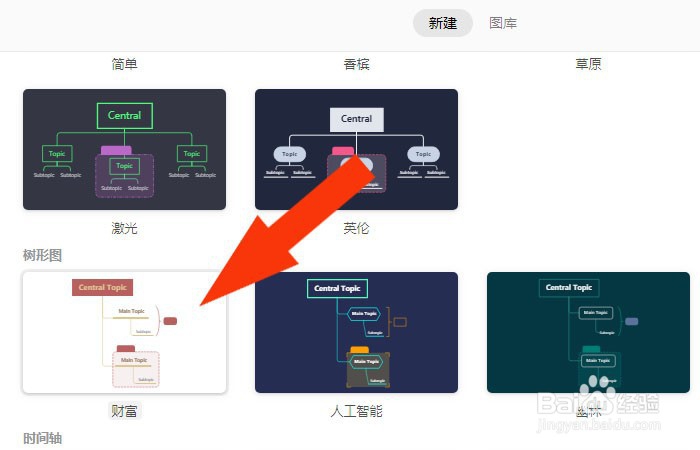 2/9
2/9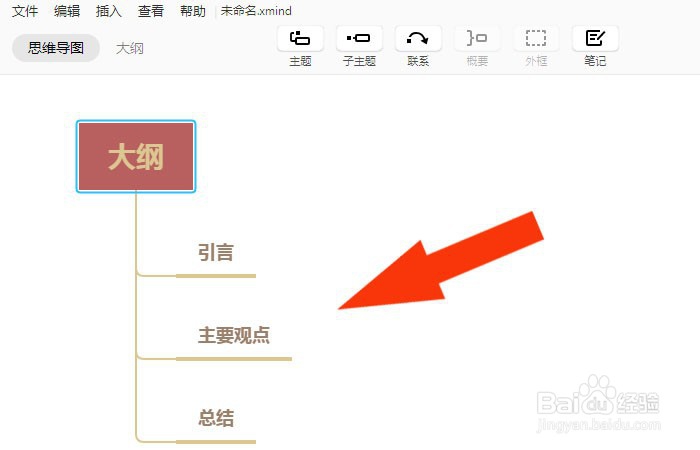 3/9
3/9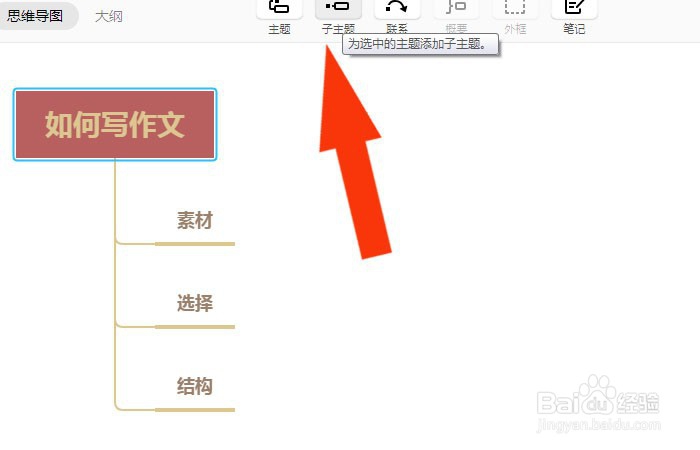 4/9
4/9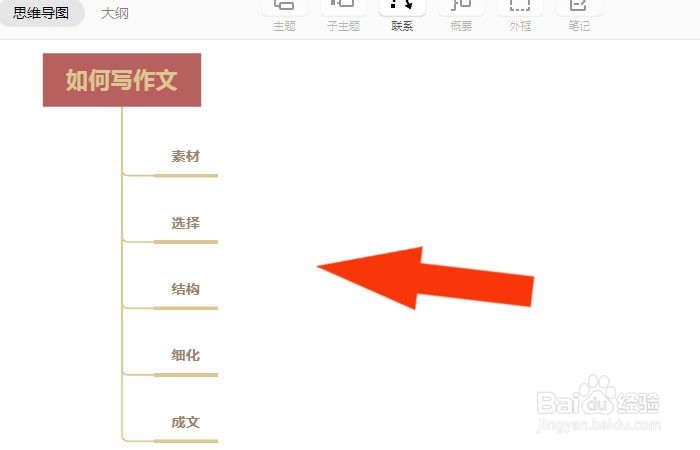 5/9
5/9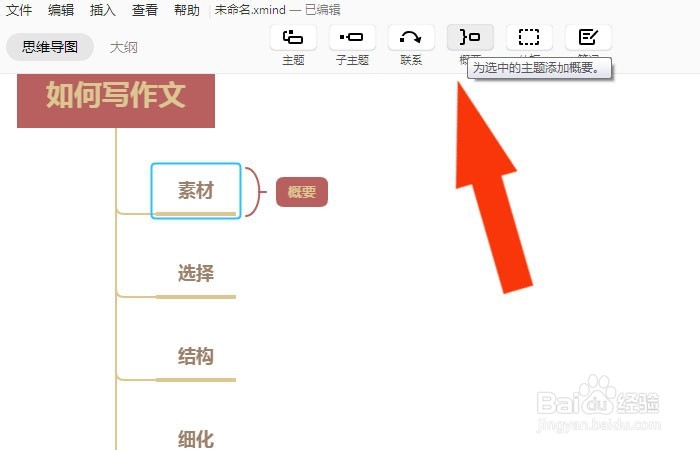 6/9
6/9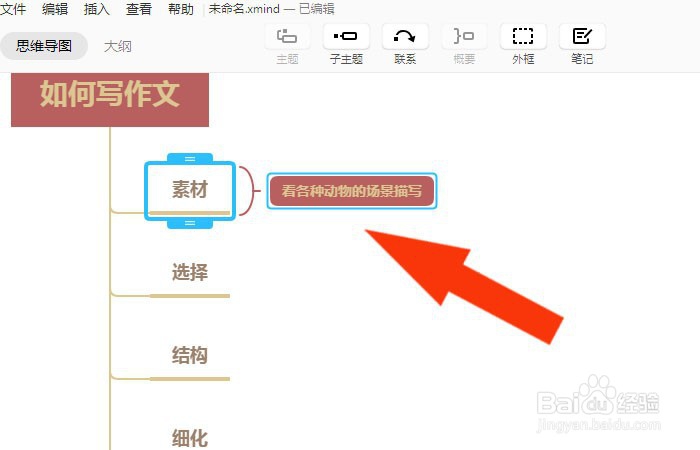 7/9
7/9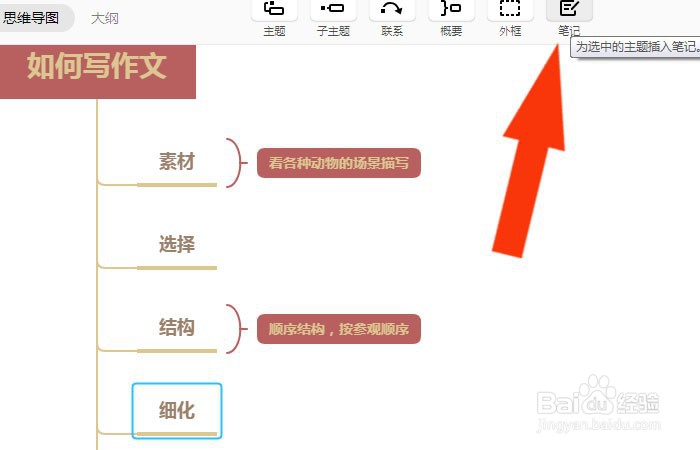 8/9
8/9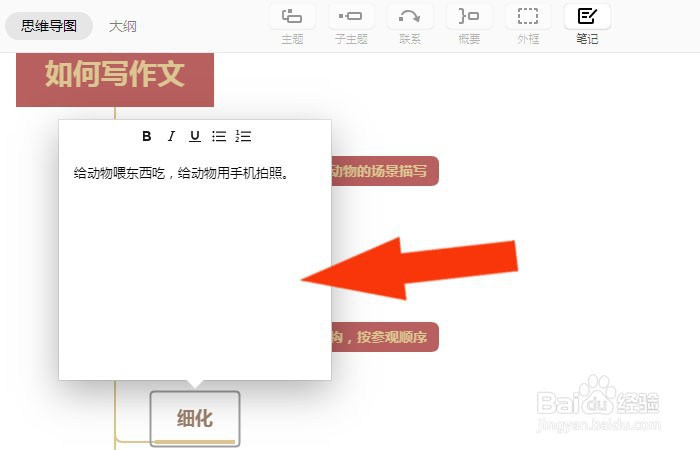 9/9
9/9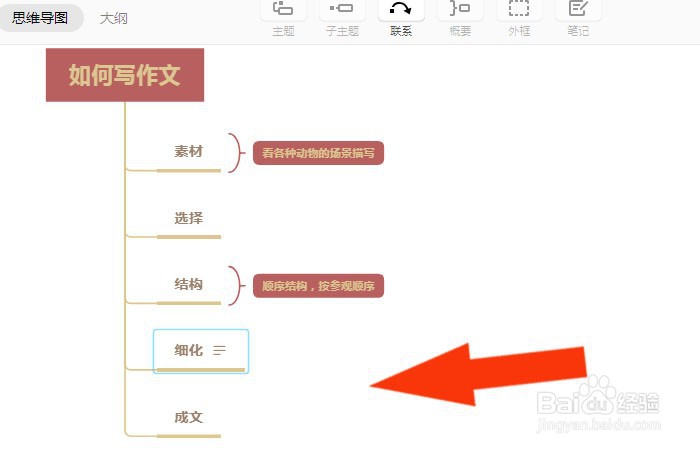 思维导图软件教学动手动脑美术图形设计
思维导图软件教学动手动脑美术图形设计
在计算机中,打开Xmind软件,在导图模板中,选择树形图模板,鼠标左键单击打开,如下图所示。
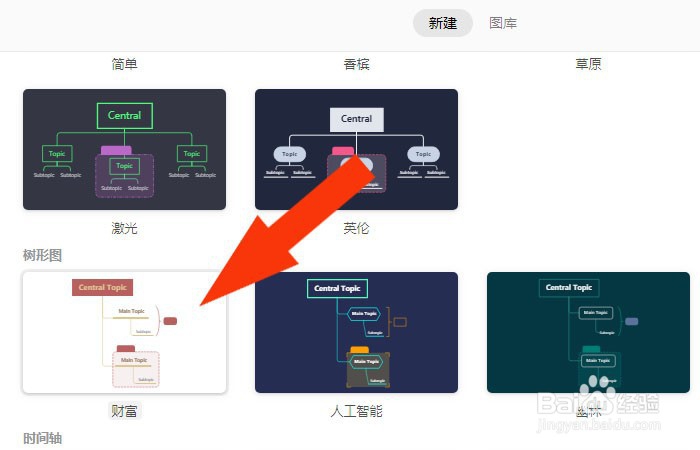 2/9
2/9接着,可以看到树形图模板的主题框架,可以修改主题名称,如下图所示。
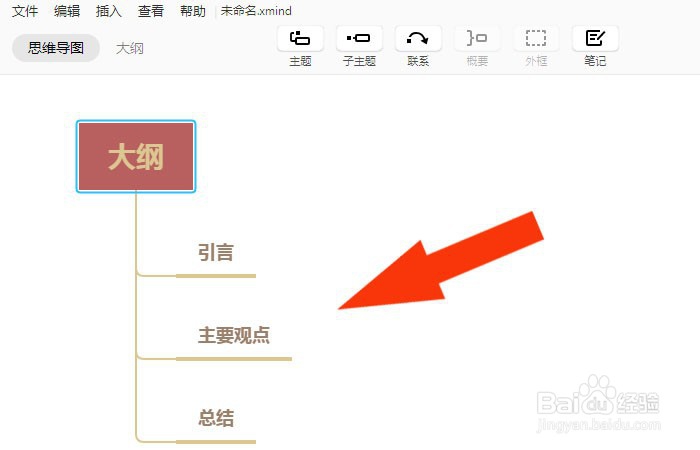 3/9
3/9然后,鼠标左键选择中心主题,添加子主题,如下图所示。
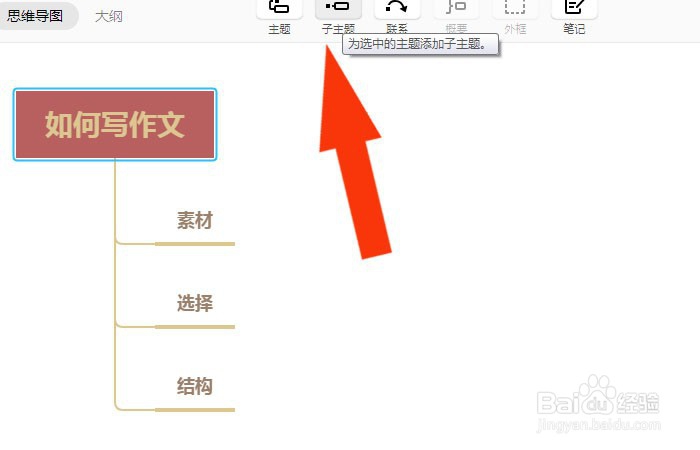 4/9
4/9接着,鼠标左键选择子主题,并修改子主题的名称,如下图所示。
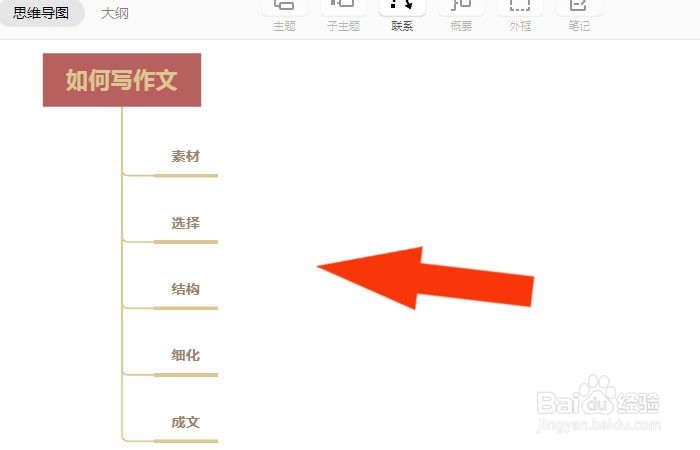 5/9
5/9然后,选择树形子主题,并单击工具栏中的【概要】按钮,如下图所示。
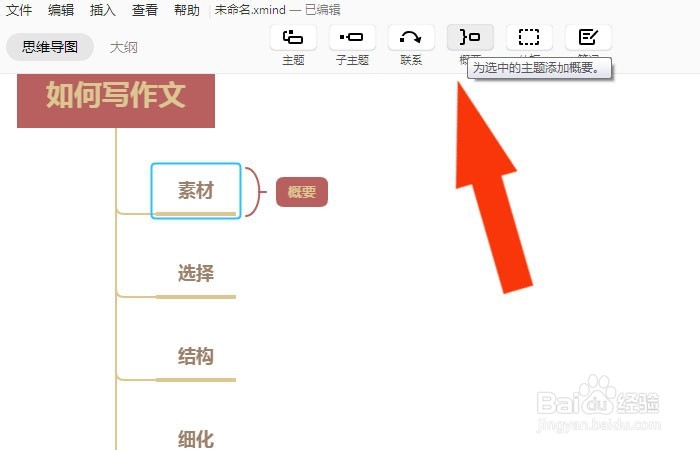 6/9
6/9接着,给子主题的概要,输入标题名称,如下图所示。
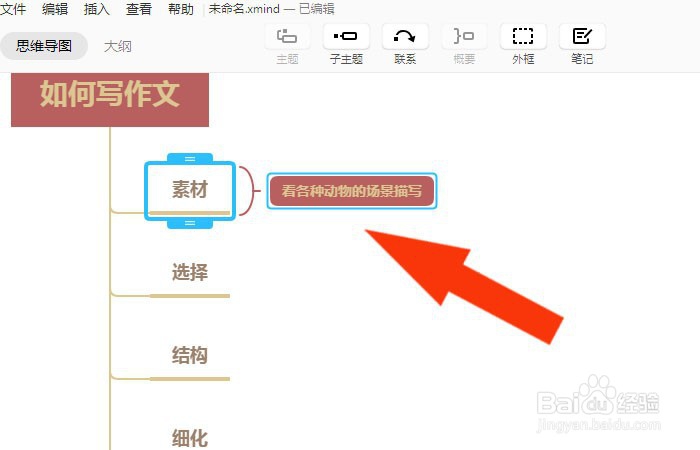 7/9
7/9然后,可以给子主题添加笔记,单击工具栏中的【笔记】按钮,如下图所示。
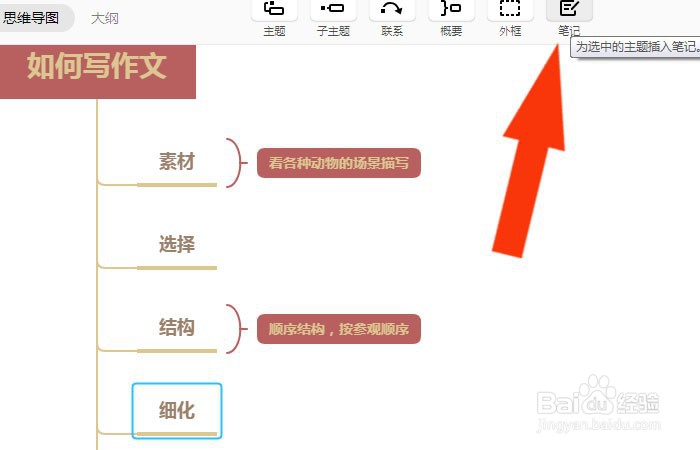 8/9
8/9接着,在笔记文本框中输入文本,如下图所示。
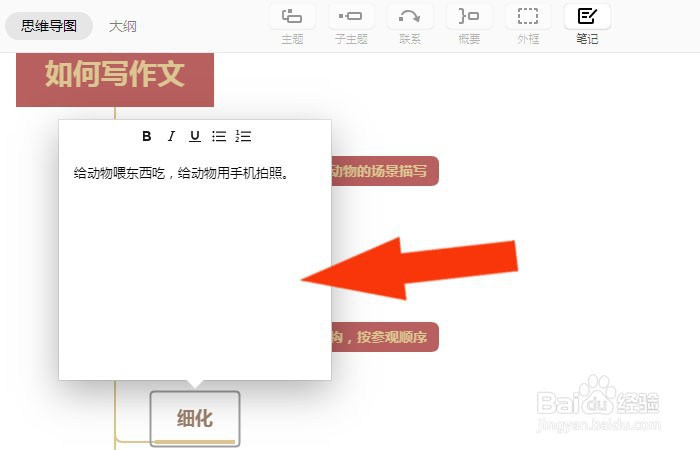 9/9
9/9最后,可以看到通过修改树形图模板,就绘制好了树形结构图了,如下图所示。通过这样的操作就绘制好树形图了。
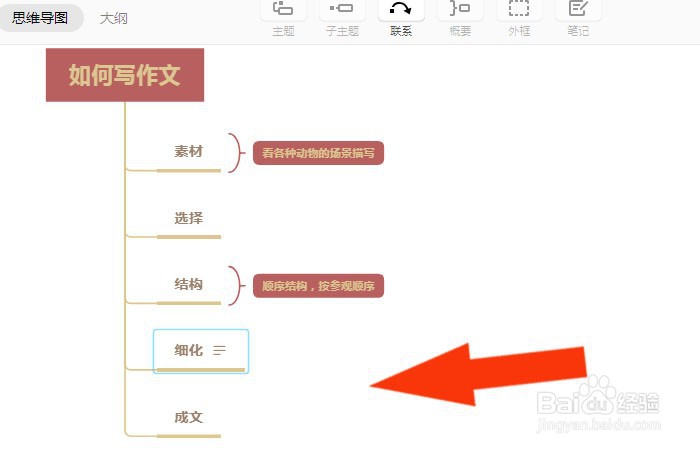 思维导图软件教学动手动脑美术图形设计
思维导图软件教学动手动脑美术图形设计 版权声明:
1、本文系转载,版权归原作者所有,旨在传递信息,不代表看本站的观点和立场。
2、本站仅提供信息发布平台,不承担相关法律责任。
3、若侵犯您的版权或隐私,请联系本站管理员删除。
4、文章链接:http://www.1haoku.cn/art_745796.html
上一篇:牧场物语-矿石镇的伙伴们 完全攻略
下一篇:华为mate40pro双卡双待怎么放
 订阅
订阅